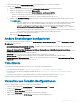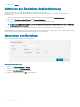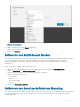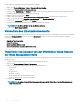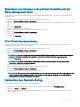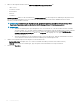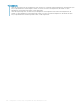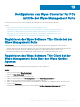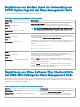Administrator Guide
7 Klicken Sie auf die Option Registrierung aufheben, um die Registrierung am vor Ort-Dienst aufzuheben.
8 Klicken Sie auf Bearbeiten, um die Datei zu bearbeiten.
a Wählen Sie aus der Dropdownliste der Option Gleichzeitige Dateidownloads die Anzahl der Dateien aus.
b Aktivieren oder deaktivieren Sie die Option Wake-on-LAN.
c Aktivieren oder deaktivieren Sie die Option Schneller Datei-Up- und Download (HTTP).
• Wenn HTTP aktiviert ist, erfolgt das Hoch- und Herunterladen der Datei über HTTP.
• Wenn HTTP nicht aktiviert ist, erfolgt das Hoch- und Herunterladen der Datei über HTTPS.
d Wählen Sie das Zertikatsvalidierung Kontrollkästchen zur Aktivierung der CA-Zertikatüberprüfung für die öentliche Cloud.
ANMERKUNG:
• a Wenn die CA-Validierung des Wyse Management Suite Servers aktiviert ist, sollte das Zertikat im Client vorhanden
sein. Alle Vorgänge, wie z. B., Apps und Daten, Bildabruf, sind erfolgreich. Wenn das Zertikat nicht im Client
vorhanden ist, bietet der Wyse Management Suite Server eine generische Audit-Ereignisbenachrichtigung
Validierung der Zertizierungsstelle fehlgeschlagen auf der Seite Ereignisse. Alle Vorgänge, wie z. B., Apps und
Daten, Bildabruf, waren nicht erfolgreich.
b Wenn die CA-Validierung von Wyse ManagementSuite Server nicht aktiviert ist, ndet die Kommunikation zwischen
Server und Client in einem sicheren Kanal ohne Validierung der Zertikatssignatur statt.
e Fügen Sie einen Hinweis in dem angegebenen Feld hinzu.
f Klicken Sie auf Einstellungen speichern.
Andere Einstellungen kongurieren
Sie können die folgenden Einstellungen verwenden, um APNS-Warnungen, Lizenzablaufwarnungen und andere Rechtsgültige Verträge
für Self-Service durchzusetzen.
• Lizenzablaufwarnung auf Dashboardseite verwerfen – Markieren Sie dieses Kontrollkästchen zum Deaktivieren der Anzeige der
Lizenzablaufwarnung auf der Seite Dashboard.
• Optionen für Advanced Dell Wyse Cloud Connect auf Seite zur Konguration der Android Einstellungsrichtlinie aktivieren
(Hinweis: nur professionelle Ebene) – Wählen Sie diese Option zum Aktivieren der erweiterten Dell Wyse Cloud Connect-Optionen auf
der Richtlinienkongurationsseite für Android-Einstellungen.
• Taktintervall – Geben Sie die Zeit ein. Das Gerät sendet alle 60 bis 360 Minuten ein Taktsignal.
• Check-in-Intervall – Geben die Zeit ein. Das Gerät sendet ein vollständiges Überprüfungssignal alle 8 bis 24 Stunden.
• Konformitätswarnung "Nicht eingecheckt" –Geben Sie die Anzahl an Tagen an, bevor ein Gerät eine Konformitätswarnung "Nicht
eingecheckt" auslöst. Der Bereich liegt zwischen 1 und 99.
Thin Clients
Dieser Abschnitt enthält die folgenden Internet-Links, wo Sie Folgendes herunterladen können:
• Thin Client Betriebssystemabbilder – appservices.wyse.com/pages/serviceandsupport/support/downloads.asp
• Wyse Geräte-Agent für Windows Embedded Standard Thin Clients – appservices.wyse.com/pages/serviceandsupport/support/
downloads.asp
• Anweisungen zum Installieren von Wyse Geräte-Agenten auf Windows Embedded Standard Thin Clients – dell.com
Außerdem werden die Gruppen und deren entsprechende Registrierungstoken für Thin Clients aufgelistet.
Verwalten von Teradici-Kongurationen
Gehen Sie folgendermaßen vor, um einen Teradici-Server hinzuzufügen:
1 Klicken Sie in der Registerkarte Portalverwaltung unter Konsoleneinstellungen auf Teradici.
2 Klicken Sie auf Add Server (Server hinzufügen).
Der Bildschirm Server hinzufügen wird angezeigt.
3 Geben Sie den Servernamen ein. Die Portnummer wird automatisch ausgefüllt.
4 Wählen Sie das Kontrollkästchen CA-Validierung zum Aktivieren der CA-Validierung aus.
Portalverwaltung
201